1с бухгалтерия настройка обновления интернет поддержка пользователей
В большинстве типовых конфигураций системы 1С:Предприятие 8 заложена возможность автоматического обновления конфигураций через Интернет.
Прежде чем приступать к настройке системы автоматического обновления обратите внимание на следующие моменты:
Таким образом, использование механизма автоматического обновления можно порекомендовать только небольшим организациям, имеющим стабильный и скоростной канал доступа в Интернет, и в которых программа 1С:Предприятие 8 используется на одном компьютере, по нескольким причинам:
- во-первых: обновление запускается автоматически после его размещения на сайте технической поддержки "1С" и для процедуры обновления необходимо завершение работы всех пользователей, что для больших организаций часто неприемлемо;
- во-вторых: процедура может занять продолжительное время в зависимости от скорости интернета (к времени обычной процедуры обновления необходимо добавить время закачки файла обновления по Интернет, который может быть размером в несколько десятков Мб);
- в-третьих: в некоторых случаях при использовании нескольких компьютеров в сети для соединения с Интернетом потребуется дополнительно указать имя пользователя и пароль для доступа на прокси-сервер (информацией об использовании прокси-сервера должен владеть администратор вашей локальной сети).
- в-четвертых: как правило, чем организация больше, тем чаще происходит индивидуальная настройка конфигураций под требования, не реализованные в типовых конфигурациях – технология автоматического обновления предназначена для обновления только типовых конфигураций.
Настройка автоматического обновления конфигурации через Интернет
1. Для настройки данного сервиса в пункте меню "Сервис" выберете "Обновление конфигурации через Интернет".
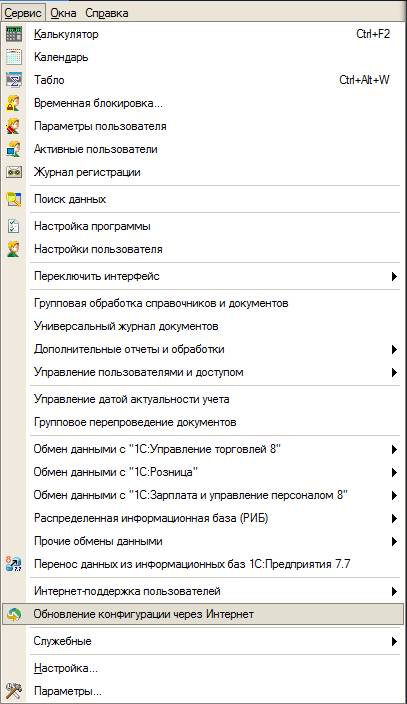
Запуститься "Помощник обновления конфигурации", который позволяет Вам получать информацию о последних обновлениях и автоматически их устанавливать.
2. Выберете, каким образом система будет получать обновления: «Пользовательский сайт в Интернете (рекомендуется)». Установите флаги "Всегда подключаться к Интернету и пропускать этот шаг помощника" и "Проверять обновление конфигурации через Интернет при каждом запуске программы" и нажмите "Далее".
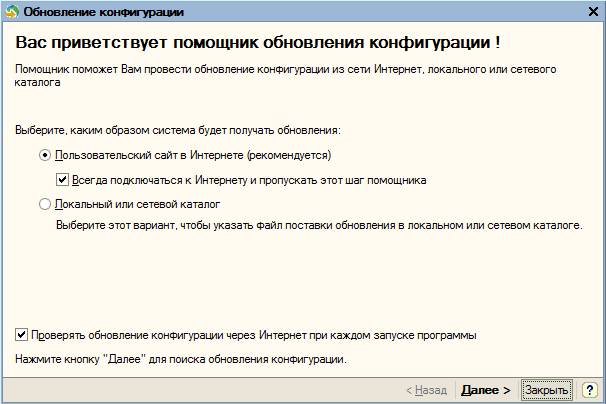
3. Если на пользовательском сайте имеется доступное обновление, то система сообщает номер версии, краткое описание, размер обновления и предлагает его установить.
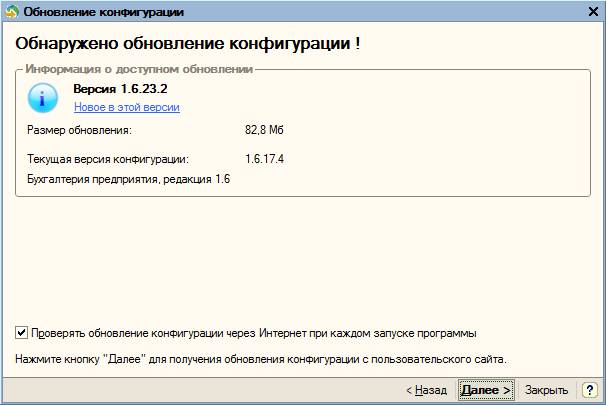
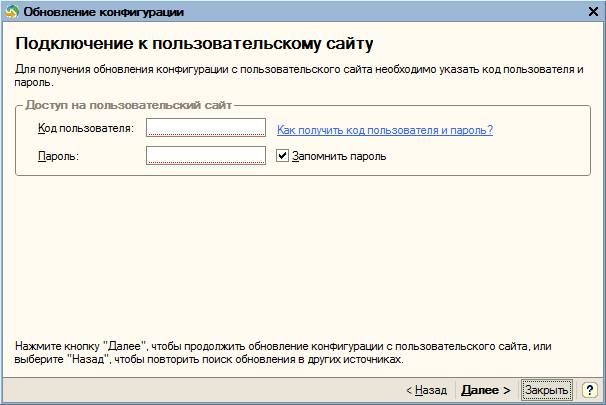
4. После нажатия на кнопку «Далее» программа устанавливает соединение с сайтом технической поддержки 1С, используя указанные код пользователя и пароль, и получает файл обновления локально на компьютер. Получение файла обновления с пользовательского сайта может занять продолжительное время, в зависимости от размера конкретного файла обновления и скорости подключения к Интернету.
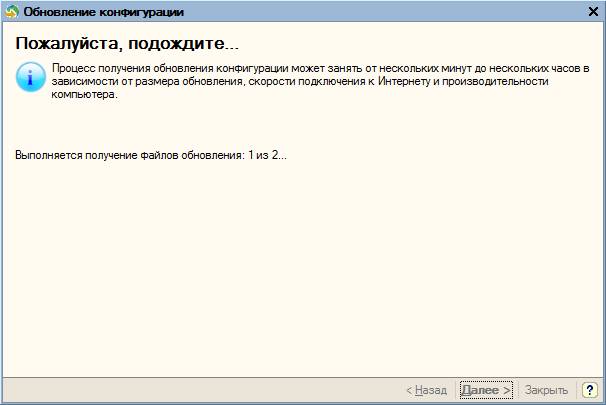
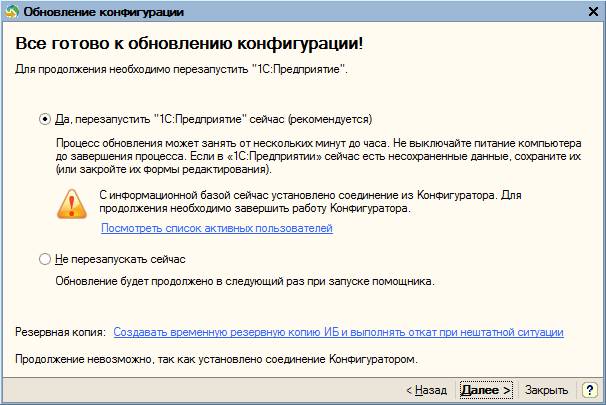
Если система готова продолжить установку, то сообщит об этом в следующем окне.
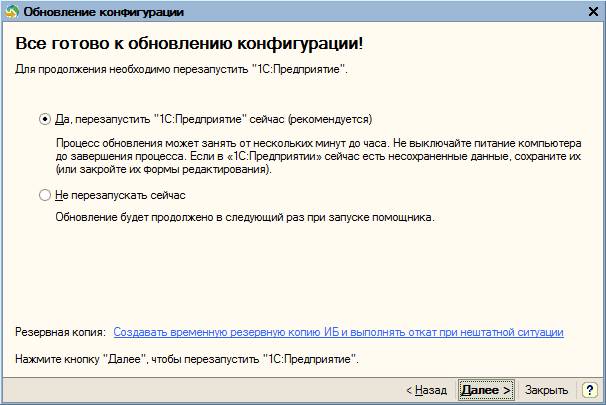
Если необходимо отложить выполнение обновления на следующий раз, то установите переключатель "Не перезапускать сейчас". Обновление будет продолжено при следующем запуске 1С:Предприятия.
6. Перед началом обновления конфигурации обязательно создайте резервную копию информационной базы. Резервная копия используется для автоматического восстановления информационной базы в случае нештатной ситуации.
7. При нажатии на кнопку «Далее» помощник выполнит обновление конфигурации 1С:Предприятие. Процесс обновления конфигурации может занять продолжительное время, в зависимости от производительности компьютера и объема информационной базы. Не выключайте питание компьютера до завершения процесса.

После завершения обновления конфигурации 1С:Предприятие будет автоматически перезапущено, и система будет готова к дальнейшей работе.
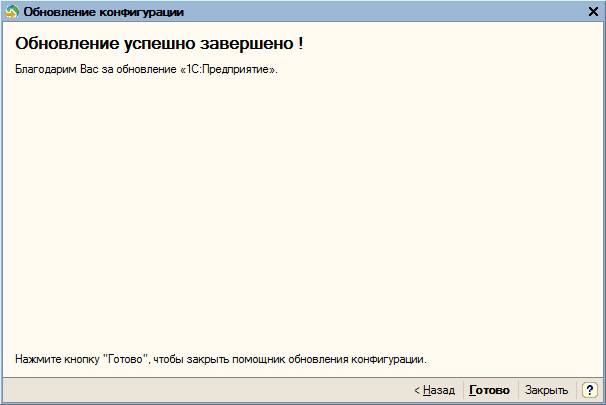
Автоматическое обновление
Если "Помощник обновления конфигурации" был настроен правильно, то при появлении на сайте "1С" обновления, система автоматически предложит сначала его скачать (см.выше. пункт 3), а затем установить (см.выше. пункт 5). При этом программа предложит сделать резервную копию (рекомендуется) и проверит наличие активных пользователей, работу которых необходимо завершить для продолжения обновления. Если необходимо отложить выполнение обновления на следующий раз, то установите переключатель "Не перезапускать сейчас". Обновление будет продолжено при следующем запуске 1С:Предприятия.
После успешного завершения обновления в пункте меню "Справка" выберите "Дополнение к описанию" и внимательно ознакомьтесь с изменениями, которые были внесены в конфигурацию. Возможно, имеются процедуры, которые дополнительно необходимо выполнить вручную (выделены красным шрифтом) .
Нештатные ситуации
- Записи о произведенных операциях и возникших ошибках в ходе обновления заносятся в Журнал регистрации информационной базы (тип события «Обновление информационной базы»).
- В процессе установки обновления во временной папке текущего пользователя Windows создается лог-файл с записями о ходе обновления. (Содержимое лог-файла впоследствии автоматически добавляется в Журнал регистрации.) Последний из каталогов вида %temp%\1CUpdate.<набор цифр>, отсортированных по алфавиту, соответствует последней сессии обновления.
- Результат обновления информационной базы записывается в Журнал событий Windows (Event Log).
Если данная статья была для Вас полезной, то Вы можете поддержать авторов нашего сайта, оставив свой отзыв. Если у Вас установлен Яндекс.Браузер, то в правом верхнем углу браузера нажмите на кнопку отзывов.

обновление 1с, обновление 1с 8, обновление 1с 8.0, обновление 1с 8.1, обновление 1с 8.2, обновление 1с скачать, обновление 1с бесплатно, 1с бесплатное обновление, 1с обновление скачать бесплатно, скачать обновления 1с, обновление конфигурации 1с, обновление релиза 1с, обновление версии 1с, 1с бухгалтерия обновление, обновление 1с предприятие, обновление 1с бухгалтерия, 1с обновление 2010, обновление 1с через интернет, интернет обновление 1с, онлайн обновление 1с, обновление 1с онлайн, автоматическое обновление 1с, автообновление 1с, обновление программы 1с, инструкция по обновлению 1с, 1с релиз, 1с релизы, релиз 1с, релизы 1с, скачать релизы 1с, релиз 1с скачать, последние релизы 1с, 1с бухгалтерия релизы, 1с предприятие релизы, релизы 1с бесплатно, релизы 1с скачать бесплатно, обновление релиза 1с, новый релиз 1с, новые релизы 1с, 1с текущие релизы, релизы конфигураций 1с, 1с 8 релиз, установка обновления 1с, установка релиза 1с, как обновить 1с, обновить 1с 8, как обновить 1с 8.3, обновить конфигурацию 1с, обновить 1с самостоятельно, как обновить 1с 8.3, как обновить платформу 1с, как обновить 1с 8.3 самостоятельно, обновить платформу 1с 8.3, обновить версию 1с, обновить 1с через конфигуратор, как обновить конфигуратор 1с, обновить конфигурацию 1с 8.3, как обновить 1с 8.3, как обновить 1с 8.2 самостоятельно, как обновить платформу 1с 8.3 самостоятельно, обновить базы 1с, обновить 1с бесплатно, как обновить 1с бухгалтерия, обновить релиз 1с, обновить 1с 8.3 через конфигуратор, обновить 1с через интернет, обновить программу 1с, как обновить конфигуратор 1с 8.3, обновить 1с сервер, как обновить 1с бухгалтерию 3.0, как обновить 1с через интернет, как обновлять 1с 8.3 как обновить конфигурацию, как обновлять 1с 8, обновить 1с 8.3 через конфигуратор, как обновить 1с предприятие, обновить 1с зуп, как обновить конфигурацию 1с 8.3, обновить 1с 8.3 бесплатно, как обновить 1с 8.3 самостоятельно через конфигуратор, как обновить платформу 1с 8.3, как обновить 1с базовую, как обновить базовую версию 1с бухгалтерии, как обновить 1с 8.3 через интернет, обновить 1с предприятие 8, как обновить 1с вручную, обновить программу 1с через интернет, как обновить 1с 8.3 самостоятельно через конфигуратор, как обновить 1с через интернет бесплатно, как обновить 1с розница, как обновить 1с через интернет самостоятельно, как обновить версию 1с 8.3, 1с обновить конфигурацию, как обновить 1с бухгалтерия 8.3, как обновить платформу 1с 8.2 самостоятельно
В большинстве типовых конфигураций системы 1С:Предприятие 8 заложена возможность автоматического обновления конфигураций через Интернет.
Прежде чем приступать к настройке системы автоматического обновления обратите внимание на следующие моменты:
Таким образом, использование механизма автоматического обновления можно порекомендовать небольшим организациям, имеющим стабильный и скоростной канал доступа в Интернет и в которых программа 1С:Предприятие 8 используется на небольшом количестве компьютеров:
- во-первых: обновление запускается автоматически после его размещения на сайте технической поддержки "1С" и для процедуры обновления необходимо завершение работы всех пользователей, что для больших организаций часто неприемлемо;
- во-вторых: процедура может занять продолжительное время в зависимости от скорости интернета (к времени обычной процедуры обновления необходимо добавить время закачки файла обновления по Интернет, который может быть размером в несколько десятков Мб);
- в-третьих: в некоторых случаях при использовании нескольких компьютеров в сети для соединения с Интернетом потребуется дополнительно указать имя пользователя и пароль для доступа на прокси-сервер (информацией об использовании прокси-сервера должен владеть администратор вашей локальной сети).
- в-четвертых: как правило, чем организация больше, тем чаще происходит индивидуальная настройка конфигураций под требования, не реализованные в типовых конфигурациях – технология автоматического обновления предназначена для обновления только типовых конфигураций.
Настройка автоматического обновления конфигурации через Интернет
В статье использовались иллюстрации настройки обновления типовой конфигурации "1С:Бухгалтерия предприятия" редакции 3.0, релиз 3.0.43.173, с интерфейсом Такси.
Версия платформы 1С:Предприятие 8.3, релиз 8.3.6.2125, см.рис.
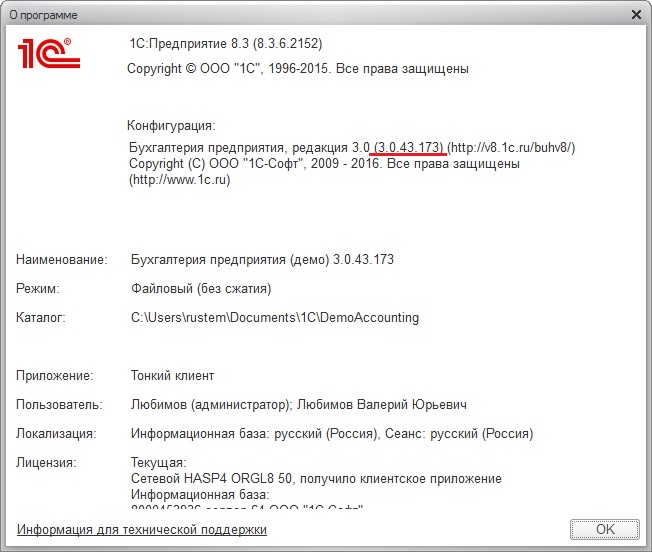
1. В разделе меню "Администрирование" выберете пункт "Интернет-поддержка пользователей".
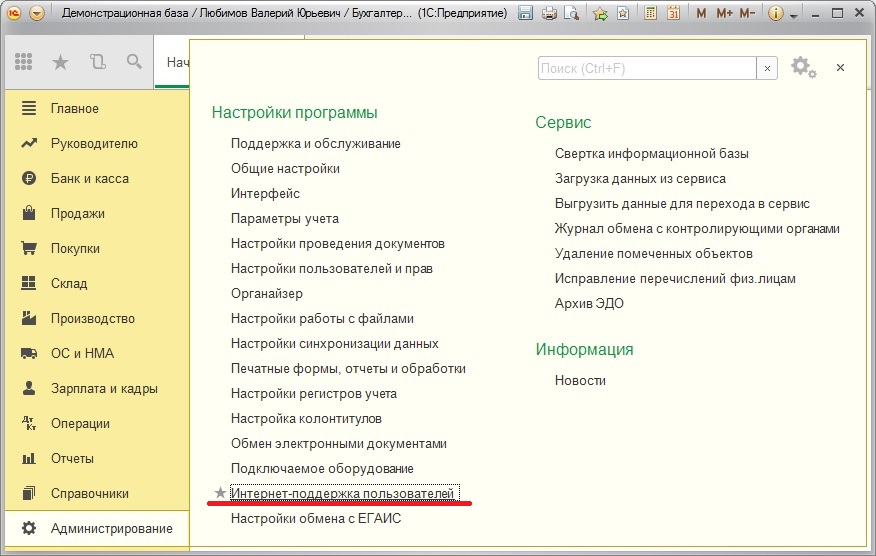
2. Откроется окно "Интернет-поддержка пользователей". Если ранее подключение поддержки не было выполнено, то нажмите кнопку "Подключить".
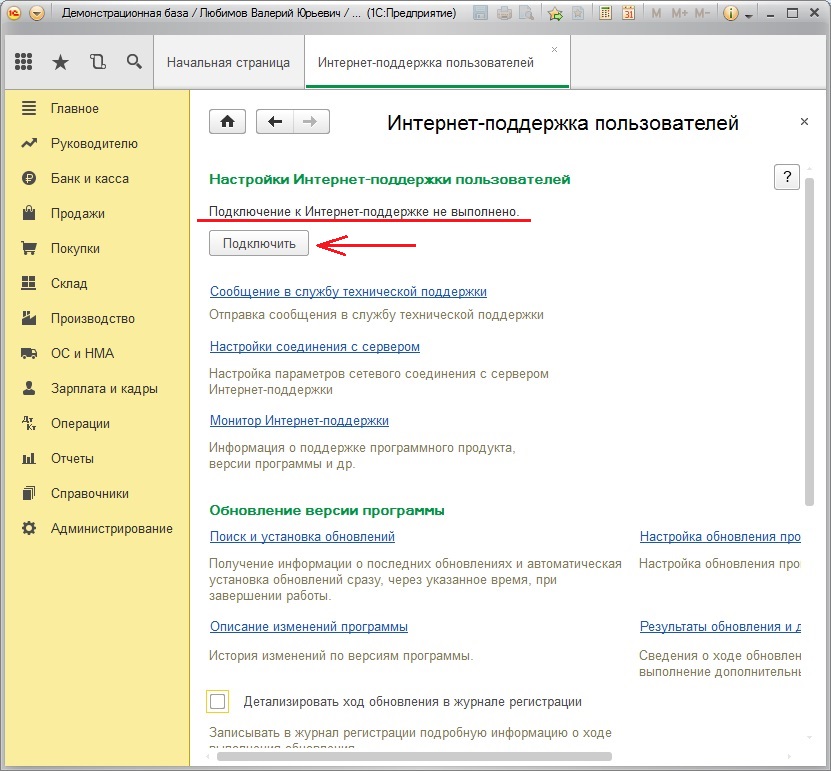
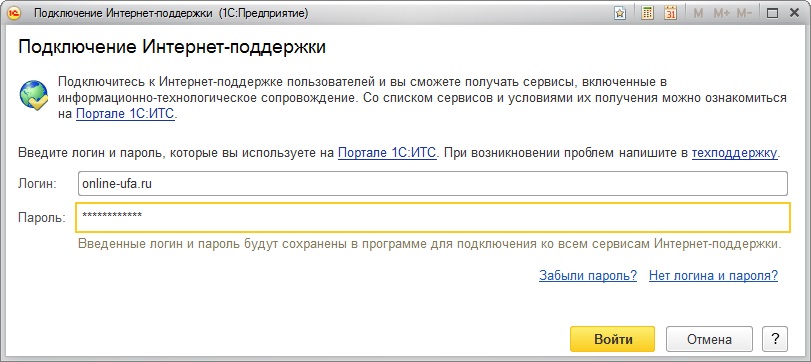
Если подключение интернет-поддержки было выполнено правильно, то вы увидите статус "Подключена Интернет-поддержка для пользователя. ".
Если же вы ранее уже подключали интернет-поддержку (например, для работы с сервисом 1С:Контрагент или другими сервисами 1С), то переходите к следующему пункту.
4. После этого нажмите "Настройка обновления программы через Интернет".
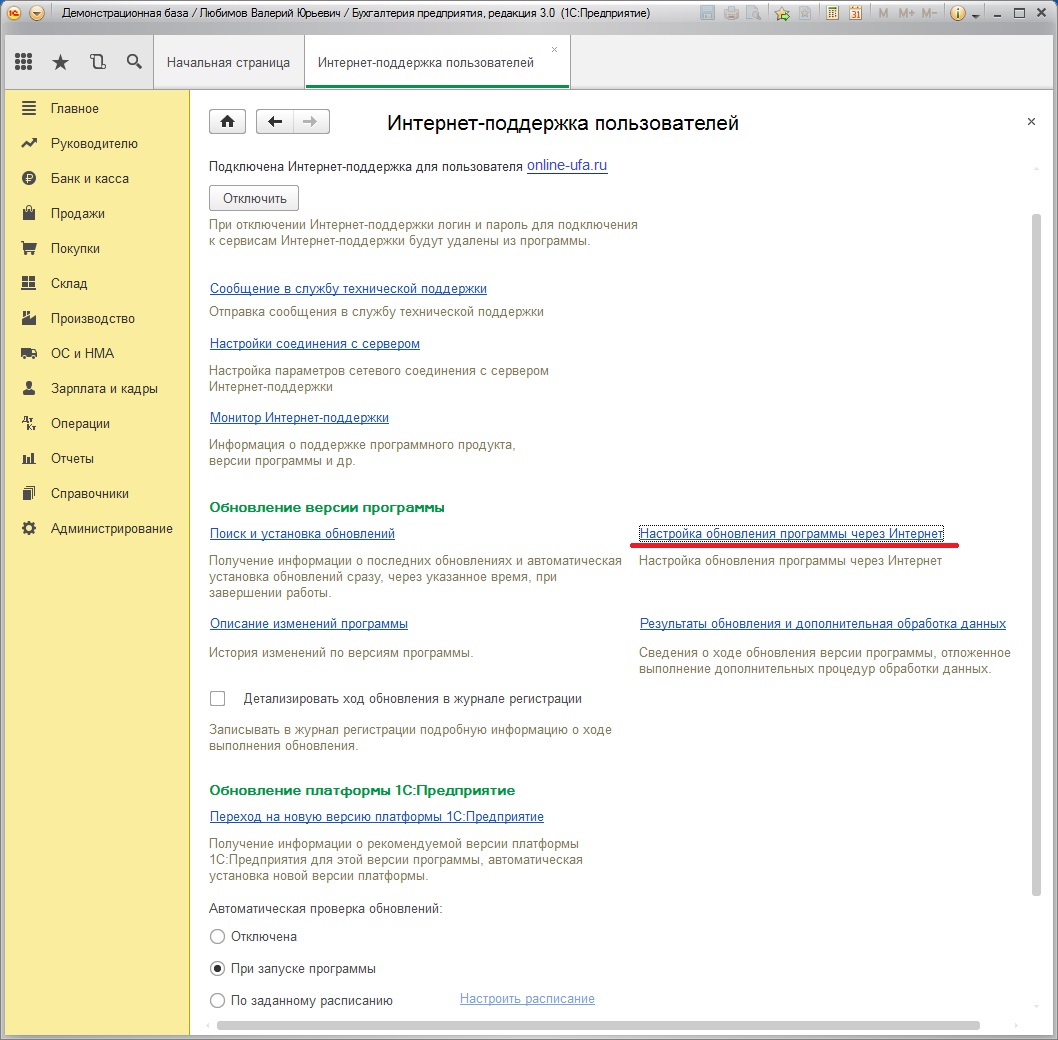
5. В открывшемся окне потребуется еще раз указать свои логин и пароль для доступа к порталу 1С, а также можете выбрать один из трех способов проверки обновлений на сайте 1С:
- Отключена (в этом случае проверка наличия обновления производится не будет, подходит в случае. если планируется ручная установка обновлений.
- При запуске программы (проверка обновлений на сайте 1С будет производится при каждом запуске программы).
- По заданному расписанию (необходимо задать расписание проверки наличия обновлений на сайте 1С).
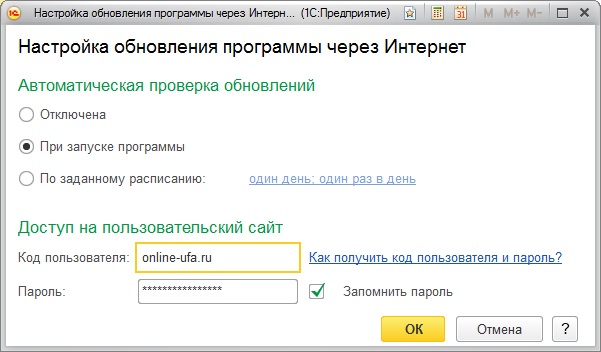
Если хотите, чтобы система запомнила пароль и не спрашивала в следующий раз при автоматическом обновлении, поставьте флажок "Запомнить пароль".
В примере выбран способ проверки "При запуске программы".
Если на сайте 1С имеется доступное обновление, то при следующем запуске программы система автоматического обновления проверит наличие более свежего релиза на сайте 1С и сообщит, что появился более свежий релиз (в примере 3.0.43.195).
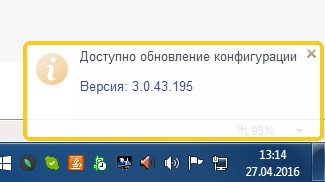
Если на пользовательском сайте имеется доступное обновление, то система сообщает номер версии, краткое описание, размер обновления и предлагает его установить.
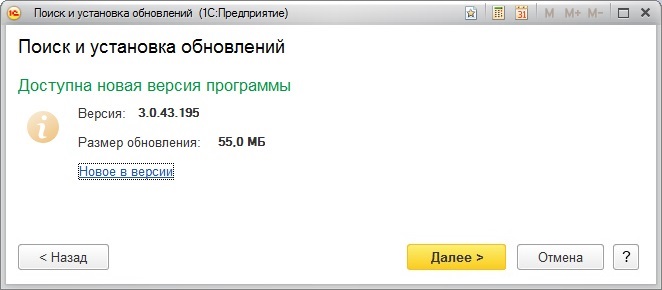
7. Можно выбрать "Установить обновление прямо сейчас" или "Напомнить при завершении работы".
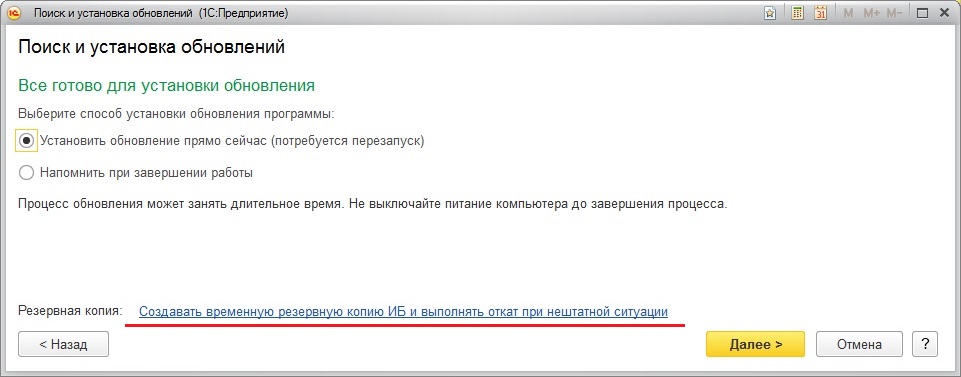
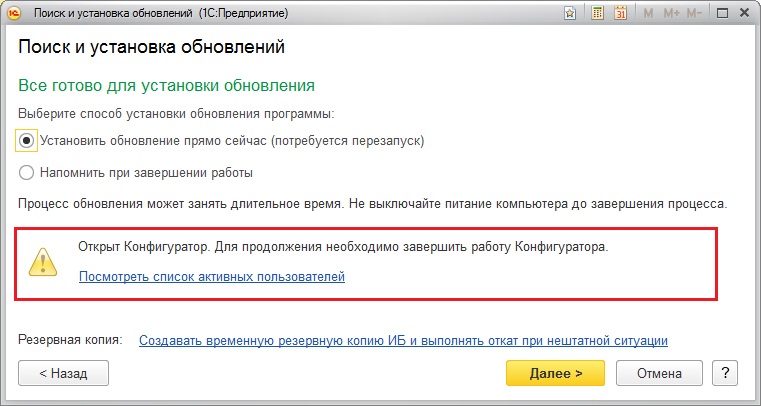
После нажатия на кнопку «Далее» программа устанавливает соединение с сайтом технической поддержки 1С, используя указанные код пользователя и пароль, и получает файл обновления локально на компьютер. Получение файла обновления с пользовательского сайта может занять продолжительное время, в зависимости от размера конкретного файла обновления и скорости подключения к Интернету.
8. Если планируете устанавливать обновление прямо сейчас, то обязательно нажмите "Создавать временную резервную копию ИБ и выполнять откат при нештатной ситуации".
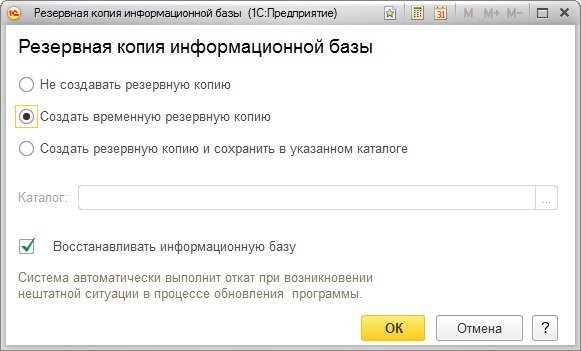
9. В открывшемся окне можете выбрать способ создания резервной копии (сохранять во временной папке, указать каталог, в который необходимо сохранить архивную копию или вовсе не создавать архивной копии).
10. После сохранения резервной копии нажмите кнопку "Далее" в предыдущем окне.
Запустится процесс установки обновлений, который в зависимости от производительности компьютера и размера информационной базы может занять довольно продолжительное время (обычно 15-45 минут). Не выключайте питание компьютера до завершения процесса.
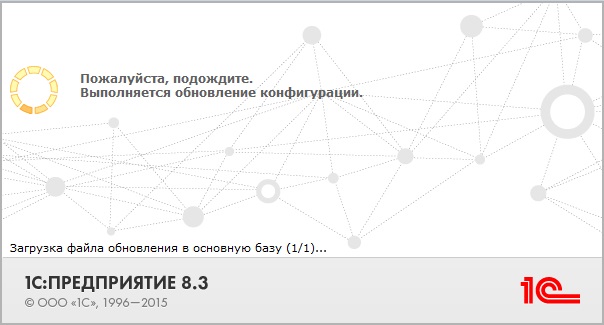
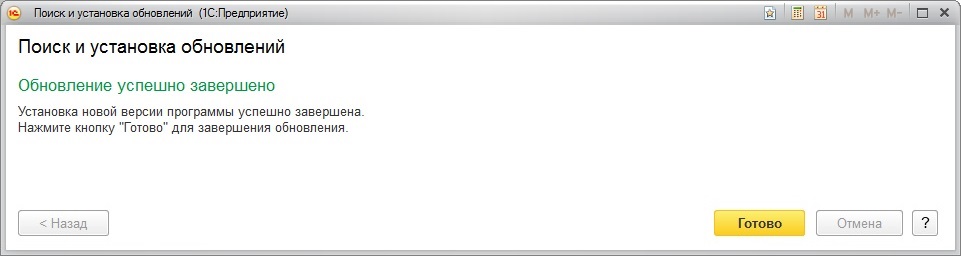
Программа будет автоматически перезапущена и откроется описание изменений установленного обновления.
Внимательно ознакомьтесь с изменениями, которые были внесены в конфигурацию. Возможно, имеются процедуры, которые дополнительно необходимо выполнить вручную. Если вы закрыли это окно, то чтобы открыть его снова в разделе "Администрирование" нажмите "Поддержка и обслуживание" > "Результаты обновления программы".
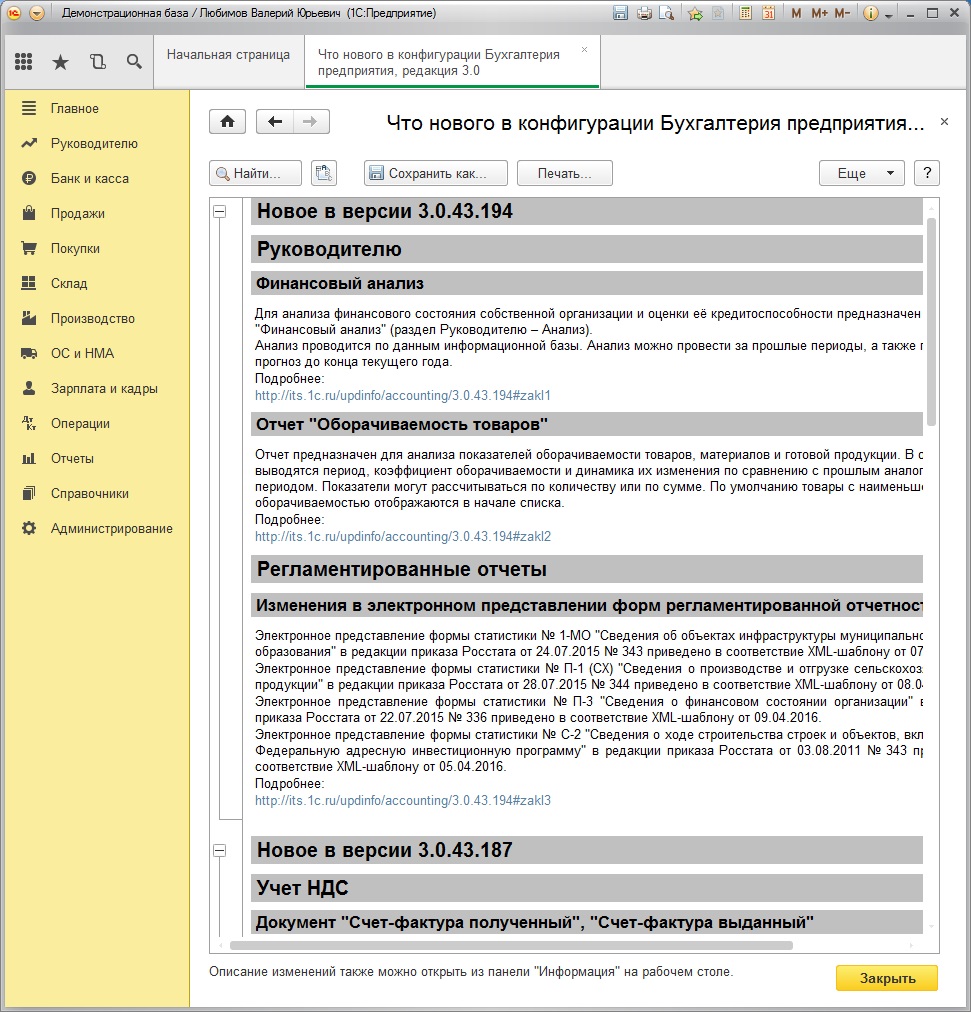
Проверяем данные программы
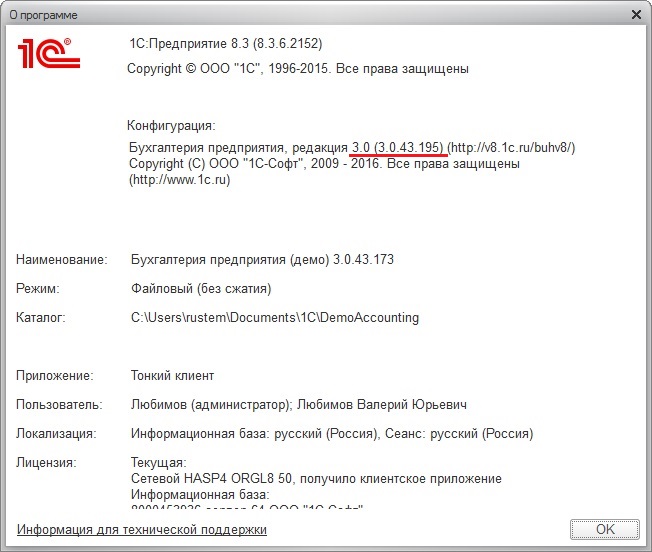
Релиз конфигурации успешно обновился с 3.0.43.173 до 3.0.43.195
Дополнительная информация
- Временная резервная копия базы данных 1С в ОС Windows 10, 8, 7 по умолчанию сохраняется в каталог вида C:\Users\%user%\AppData\Local\Temp\1Cv8Update.160427132115, где цифры после точки означают: 16 – год, 04 – месяц, 27 – день, 13 – часы, 21 – минуты, 15 – секунды. В этом каталоге сохраняется файл с архивной копией базы данных с расширением "*.1CD" и log-файл с расширением "*.txt".
- Записи о произведенных операциях и возникших ошибках в ходе обновления заносятся в Журнал регистрации информационной базы (тип события «Обновление информационной базы»).
- В процессе установки обновления во временной папке текущего пользователя Windows создается лог-файл с записями о ходе обновления. (Содержимое лог-файла впоследствии автоматически добавляется в Журнал регистрации.).
- Результат обновления информационной базы записывается в Журнал событий Windows (Event Log).
Если данная статья была для Вас полезной, то Вы можете поддержать авторов нашего сайта, оставив свой отзыв. Если у Вас установлен Яндекс.Браузер, то в правом верхнем углу браузера нажмите на кнопку отзывов.

автообновление 1с, автоматическое обновление 1с, как самому обновить 1с 8.3, автоматическое обновление 1с 8.3, 1с автоматическое обновление конфигурации, автоматическое обновление 1с настройка, автоматическое обновление клиентов 1с, автоматическое обновление 1с 8.2, настроить автоматическое обновление 1с, как самому обновить 1с 8.4, автообновление 1с 8.3, автоматическое обновление базами 1с, автоматическое обновление 1с 8, автоматическое обновление клиента 1с 8.3, автоматическое обновление конфигурации 1с 8.3, автоматически не обновляется конфигурация 1с 8.3, не обновляется 1с 8.3 через интернет, не обновляется база 1с 8.3, как настроить чтобы 1с обновлялась сама, инструкция по настройке автообновления 1с, как настроить автоматическое обновление 1с 8.3, автоматическое обновление 1с 8.3 бухгалтерия, настройка автоматического обновления 1с 8.3, автоматическое обновление тонкого клиента 1с, инструкция по обновлению 1с в автоматическом режиме, автоматическое обновление платформы 1с на клиенте, 1с не обновляется конфигурация, при автоматическом обновлении 1с куда сохраняется архив, самой настроить обновление 1с, настройка автоматического обновления 1с 8.3, куда сохраняется база 1с при автоматическом обновлении, настройка автоматического обновления 1с комплексная 8, 1с автообновление конфигураций, автоматическое обновление 1с 8.3 через интернет, скрипт автоматического обновления конфигураций 1с 8.3, как обновить 1с в автоматическом режиме, обновить 1с 8.3, как самому настроить автоматическое обновление 1с, обновить 1с бухгалтерия 8.3, как обновить 1с самостоятельно, настройка автообновления 1с, как обновить 1с 8.3 самостоятельно, как обновить конфигурацию 1с, обновить конфигуратор 1с, как обновить платформу 1с, 1с бухгалтерия обновить, как обновить 1с без конфигуратора, обновить версию 1с, обновить конфигурацию 1с 8.3, обновить 1с 8.3 через конфигуратор, бесплатно обновить 1с, как обновить конфигуратор 1с 8.3, как обновить 1с 8.2 самостоятельно, как обновить 1с через интернет, обновить базу 1с, обновить программу 1с, как обновить 1с 8.3 самостоятельно через конфигуратор, обновлять релизы 1с, как обновить платформу 1с 8.3 самостоятельно, как обновить 1с 8, обновить 1с 3.0 в фоновом режиме, обновить 1с через интернет самостоятельно, обновить 1с 8.3 бесплатно, 1с бухгалтерия 8.3 как обновить, обновить 1с через интернет бесплатно, как обновить 1с предприятие, как обновить базовую 1с, как обновлять 1с 8.4, как обновить конфигурацию 1С, как обновить 1с 8.3 самостоятельно через интернет, обновить конфигуратор 1с 8.4, обновить 1с 8.4 через конфигуратор, обновить 1с до последней версии, обновить версию 1с 8.3, обновить 1с 8.3 самостоятельно бесплатно, как обновить 1с 8.4 самостоятельно через конфигуратор, не обновляется 1с, не обновляется 1с 8.3, почему не обновляется 1с 8.4, почему 1с обновляется, 1с бухгалтерия обновляется, 1с 8 обновляется, обновляется релиз 1с, как настроить автообновление 1с самостоятельно, 1с не обновляется через интернет, не обновляется конфигурация 1с 8.3, 1с обновляется автоматически, почему 1с не обновляется автоматически, не запускается автоматическое обновление 1с, как запустить автообновление 1С, почему не обновляется 1с 8.3 в фоновом режиме, долго обновляется 1с 8.3, 1с не обновляется конфигурация базы данных, самой обновить 1с, обновляется 1с 8.2 бухгалтерия, не обновляется конфигурация базы данных 1с 8.4, 1с 8.3 автоматически обновляется, почему не обновляется 1с 8.3 базовая, 1с 8 не обновляется конфигурация, почему не обновляется 1с конфигурация 8.3, не обновляется 1с 8.4 через интернет, обновляется 1с 8.4 8.3, почему не обновляется 1с 8.2 базовая, не обновляется 1с 8.3 что делать, как обновляется 1с 8.3 базовая, 1с бгу не обновился план счетов, 1с бп платформа 8.3 не обновляется, сколько по времени обновляется 1с 8.3 в автоматическом режиме, 1с 8 обновляется автоматически
Прежде чем приступать к настройке системы "1С:Контрагент" обратите внимание на следующие моменты:
Настройка интерент-поддержки в типовой конфигурации 1С:Бухгалтерии.
Пример показан на программе 1С:Бухгалтерия предприятия, редакция 3.0 версия 3.0.41.60 с интерфейсом "Такси".
В других конфигурациях подключение интернет-поддержки может немного отличаться, но общий подход одинаков.
Для подключения интерент-поддержки в типовой конфигурации 1С:Бухгалтерии необходимо в разделе "Администрирование" выбрать пункт меню"Интернет-поддержка пользователей" (см. рис.1).
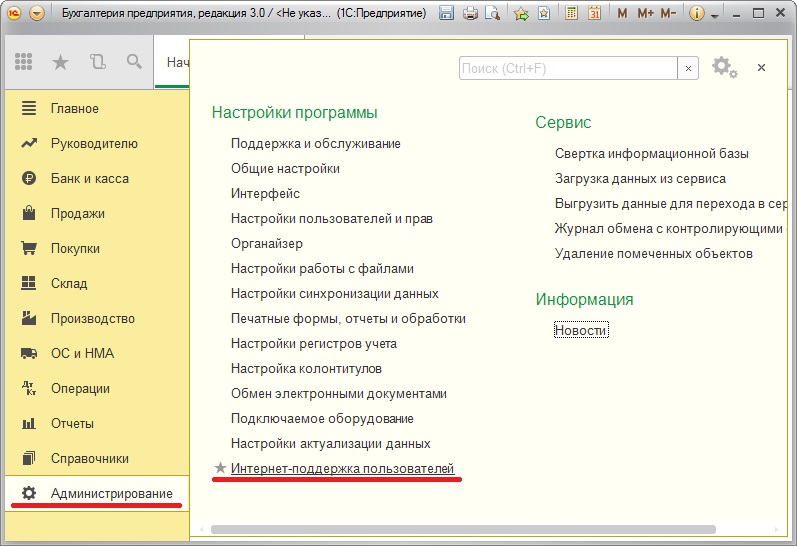
Должна открыться форма "Интернет-поддержка пользователей" (если в разделе "Администрирование" у вас не отображается данный пункт, то см. ниже Приложение 1).
Нажмите на кнопку "Подключить Интернет-поддержку" (см.рис.2).
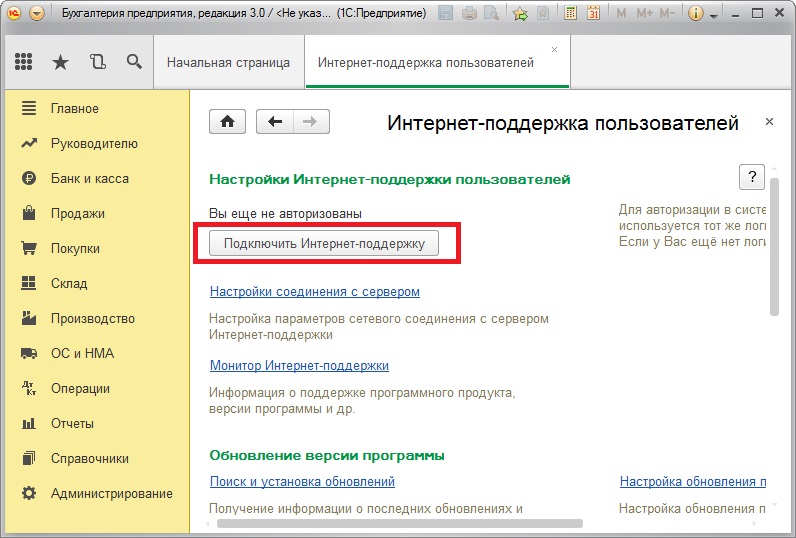
Появится окно, в котором нужно указать логин и пароль от Портала 1С:ИТС (см.рис.3).
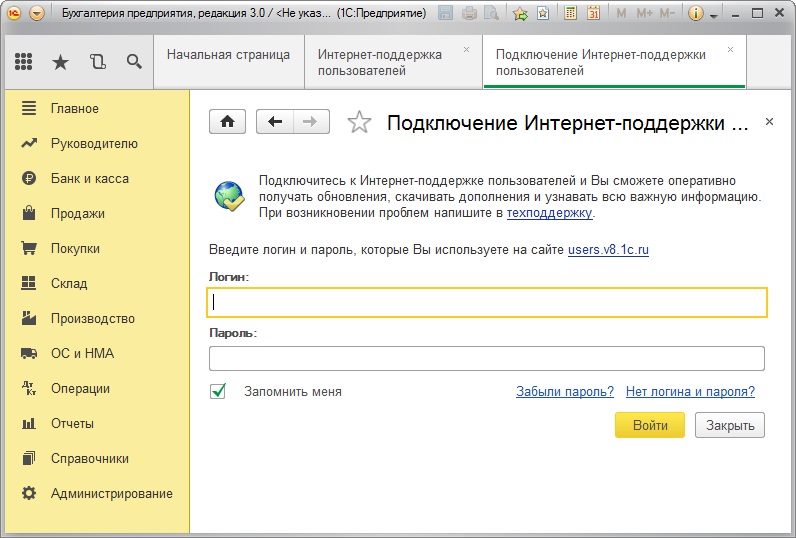
После того, как Вы ввели учетные данные в соответствующие поля, нужно нажать кнопку "Войти".
Если логин и пароль были указаны верно, то интернет-поддержка подключится, а на форме настройки интернет-поддержки в поле «Логин» появится наименование вашего аккаунта (см.рис.4).
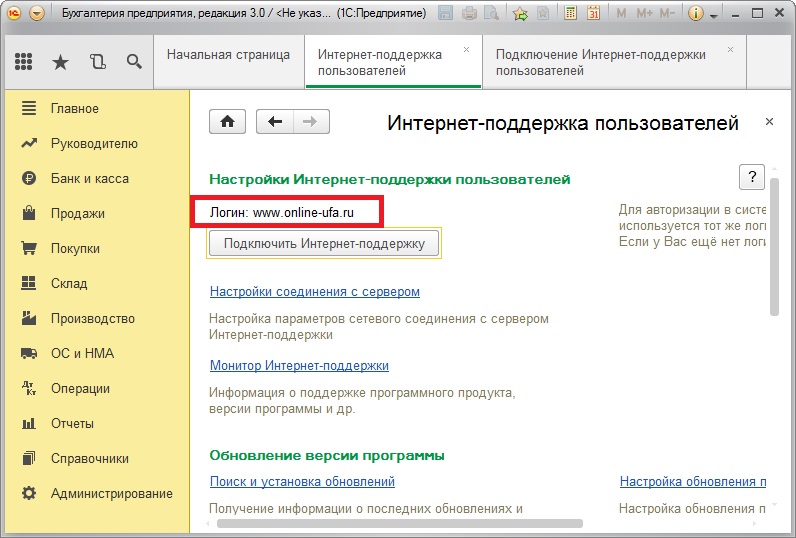
Поздравляю, вы успешно подключили инетрент-поддержку.
Нештатные ситуации
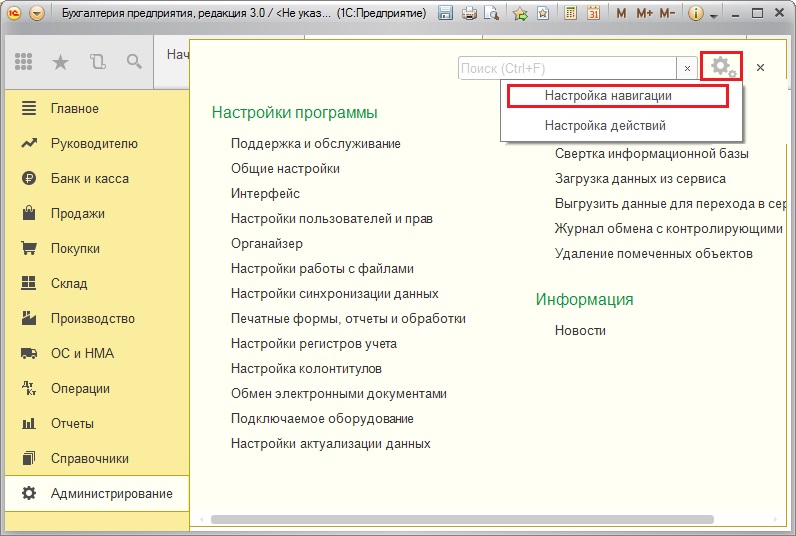
Если в разделе "Администрирование" нет пункта "Интернет-поддержка пользователей", то нажмите кнопку настройки формы в правом верхнем углу - Иконка с изображением шестеренок (см.рис.5). В Выпавшем меню выберите пункт "Настройка навигации".
В открывшемся окне в левой части найдите пункт "Интернет-поддержка пользователей", затем нажмите кнопку "Добавить" (см.рис.6).
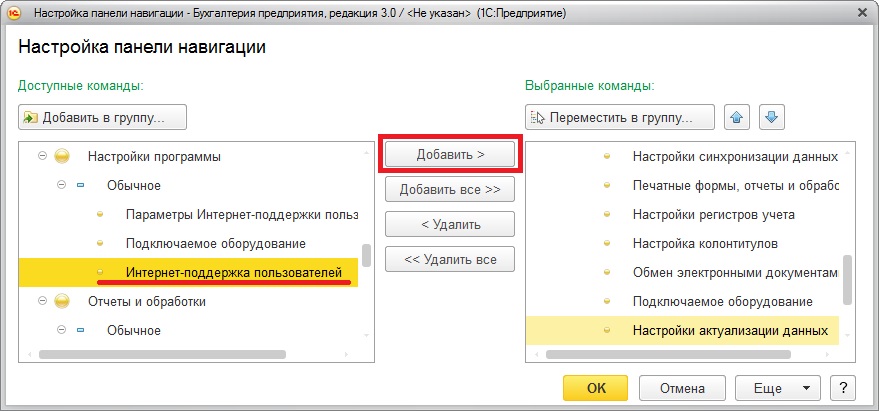
Соответствующий пункт появится в правой части экрана. После этого нажмите кнопку "ОК" под правой частью формы.
Если у Вас возникли трудности с добавлением пункта "Интернет-поддержка пользователей" в раздел "Администрирование", обратитесь к своему системному администратору или обслуживающему Вас партнеру 1С.
Если данная статья была для Вас полезной, то Вы можете поддержать авторов нашего сайта, оставив свой отзыв. Если у Вас установлен Яндекс.Браузер, то в правом верхнем углу браузера нажмите на кнопку отзывов.
Подключение программы 1С к интернет-поддержке происходит в 2 этапа:
Для получения доступа к Порталу 1С:ИТС необходимо зарегистрироваться в системе. Более подробно с инструкцией по регистрации можно ознакомиться здесь.
Подключение интернет-поддержки в программе 1С
Пример показан на программе 1С: Бухгалтерия предприятия. Аналогично интернет-поддержку можно включить и в других программах 1С.
Для подключения интернет-поддержки в программе 1С необходимо зайти в раздел « Администрирование » и выбрать пункт «Интернет-поддержка пользователей»

Если данный пункт отсутствует, то нажмите на иконку настройки формы в правом верхнем углу программы, далее – « Настройка навигации ».

В открывшемся окне в левой части найдите пункт « Интернет-поддержка пользователей », затем нажмите кнопку « Добавить »:

Соответствующий пункт появится в правой части экрана. После этого нажмите кнопку « ОК » под правой частью формы. Если у Вас возникли трудности с добавлением пункта «Интернет-поддержка пользователей» в раздел «Администрирование», обратитесь к своему системному администратору или обслуживающему Вас партнеру 1С.
После нажатия на пункт « Интернет-поддержка пользователей » в разделе «Администрирование», откроется форма интернет-поддержки пользователей. Нажмите на кнопку « Подключить ».

Появится окно, в котором нужно указать логин и пароль от Портала 1С:ИТС .

После того, как Вы ввели учетные данные в соответствующие поля, нужно нажать кнопку « Войти ». Если логин и пароль были указаны верно, то интернет-поддержка подключится , а на форме настройки интернет-поддержки появится соответствующая информация:
Читайте также:


